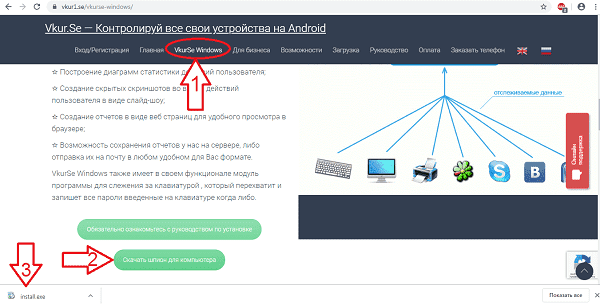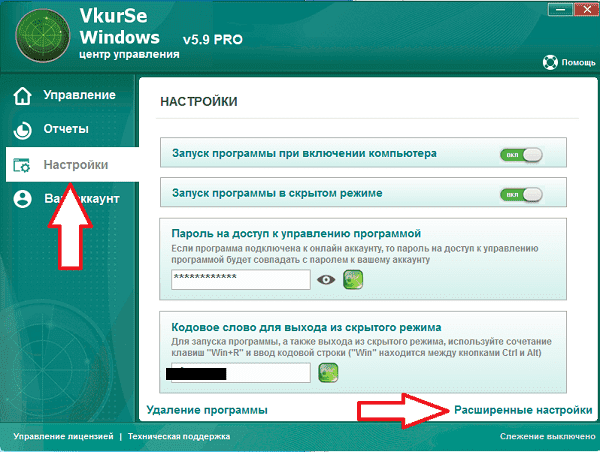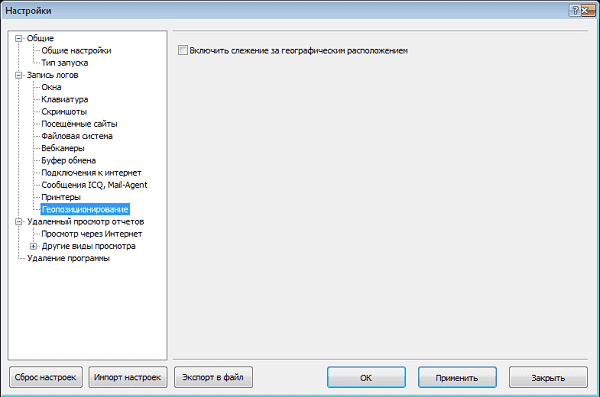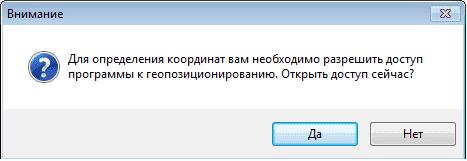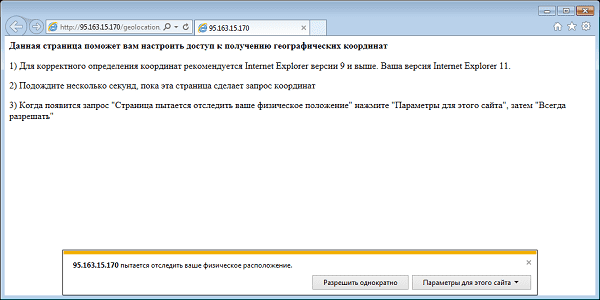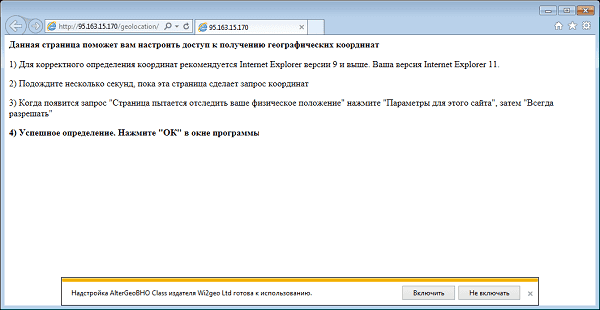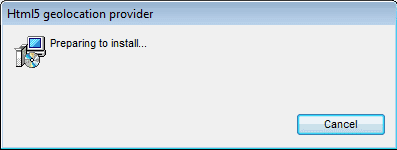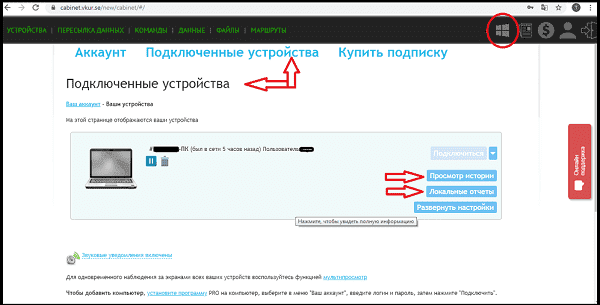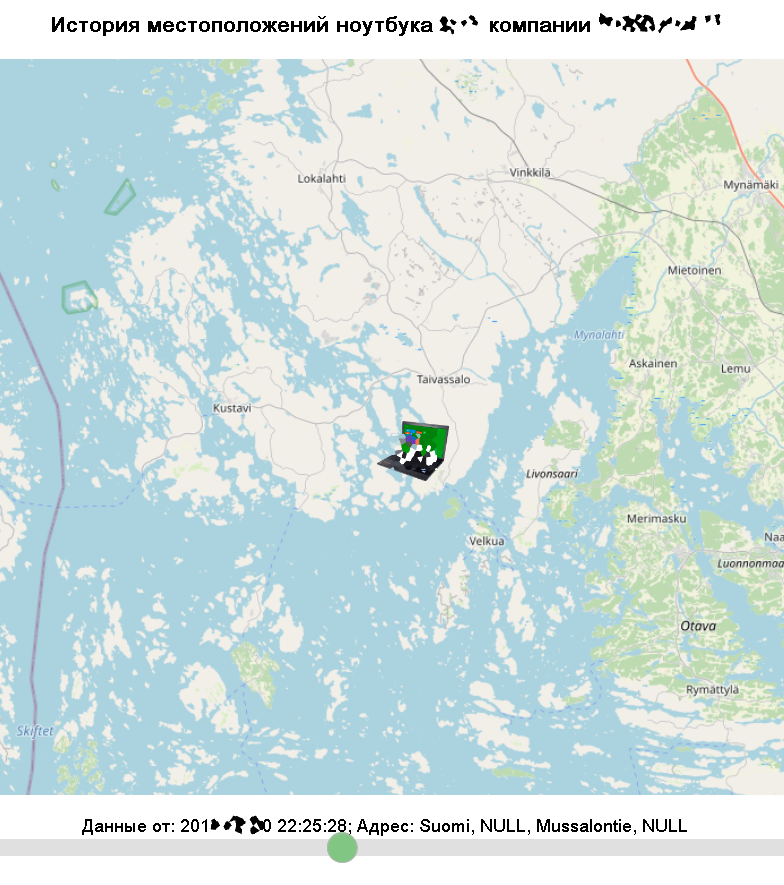Microsoft account Windows 10 Windows 11 Панель мониторинга учетной записи Майкрософт Еще…Меньше
Функция «Найти мое устройство» позволяет найти Windows 10 или Windows 11 устройства, если оно потеряно или украдено. Чтобы ею воспользоваться, войдите на устройство в качестве администратора с помощью учетной записи Майкрософт. Эта функция работает, если на вашем устройстве включено определение расположения, даже если другие пользователи на устройстве отключили параметры расположения для своих приложений. Когда вы попытаетесь определить местоположение устройства, пользователи устройства получат уведомление об этом в области уведомлений.
-
Эта функция работает с любым устройством с Windows, например с настольным компьютером, ноутбуком, устройством Surface или ручкой Surface. Прежде чем эту функцию можно будет использовать, ее необходимо включить.
-
Эту функцию нельзя использовать с рабочей или учебной учетной записью. Также она не работает с устройствами под управлением iOS, Android и консолями Xbox One. Вот что нужно сделать при краже консоли Xbox.
Включите функцию «Поиск устройства»
Во время настройки нового устройства можно включить или отключить функцию «Поиск устройства». Если вы выключили функцию во время настройки устройства и теперь хотите включить ее, убедитесь, что устройство с Windows подключено к Интернету, его батарея достаточно заряжена, чтобы устройство могло отправлять данные о своем местоположении, и что вы выполнили вход в устройство с помощью учетной записи Майкрософт.
-
На устройстве, которое вы хотите изменить:
-
Windows 11. Выберите Пуск > Параметры > Конфиденциальность & безопасность > Найти устройство.
-
Windows 10. Выберите Пуск > Параметры > Обновить & безопасность > Найти устройство.
-
Открытие параметров поиска устройства
Поиск устройства с Windows
-
Войдите в свою учетную запись на странице https://account.microsoft.com/devices.
-
Откройте вкладку Поиск устройства.
-
Выберите устройство, которое вы хотите найти, а затем выберите Найти, чтобы открыть карту, показывающую местоположение вашего устройства.
Примечание: Вы можете найти общее устройство, только если у вас есть учетная запись администратора на нем. На общем устройстве выберите Пуск > Параметры > Учетная запись > Ваши данные , чтобы узнать, являетесь ли вы администратором.
Блокировка устройства с Windows в удаленном режиме
-
Найдя устройство на карте, выберите пункт Заблокировать > Далее.
-
После блокировки устройства можно сбросить пароль для дополнительного уровня безопасности. Для получения дополнительной информации о работе с паролями см. раздел Изменение или сброс пароля для Windows.
Нужна дополнительная помощь?
Нужны дополнительные параметры?
Изучите преимущества подписки, просмотрите учебные курсы, узнайте, как защитить свое устройство и т. д.
В сообществах можно задавать вопросы и отвечать на них, отправлять отзывы и консультироваться с экспертами разных профилей.
Найдите решения распространенных проблем или получите помощь от агента поддержки.
Потеря или кража вашего ноутбука может иметь катастрофические последствия. Но есть способы, которыми вы можете воспользоваться, чтобы защитить ноутбук и предотвратить нарушение безопасности данных, если вы потеряете свое устройство.
Помимо установки пароля, мы рекомендуем использовать один из встроенных инструментов отслеживания, предлагаемых Windows и Apple. Функции включаются быстро и легко, и предоставляют надежный способ отслеживания потерянного или украденного ноутбука.
Содержание
- 1 Как найти ноутбук на Windows
- 2 Как найти ноутбук на Mac
- 3 Дополнительные приложения для отслеживания и защиты
- 3.1 PreyProject’s Prey
- 3.2 Hidden
- 4 Заключение
Как найти ноутбук на Windows
Компания Microsoft включила функцию «Поиск устройства» для компьютеров, работающих под управлением операционной системы Windows 10. Включите данную функцию, чтобы получить возможность отслеживать потерянный ноутбук.
Шаг 1: Перейдите в раздел «Обновление и безопасность» в настройках.
Откройте меню «Пуск», перейдите к «Параметрам», а затем — к разделу «Обновление и безопасность».
Шаг 2: Кликните на «Поиск устройства».
Посмотрите боковую панель, и кликните на параметр «Поиск устройства». В появившемся окне вы увидите заголовок с надписью «Поиск устройства: ___». Если там написано «ВЫКЛ», то нажмите на кнопку «Изменить», дабы включить функцию.
Шаг 3: Зайдите в аккаунт Microsoft.
Если вы захотите отследить местоположение своего ноутбука, перейдите на страницу учетной записи Microsoft и войдите в систему, указав данные своего профиля. После этого выберите раздел «Устройства», где и появится список всех устройств. Перейдите на страницу ноутбука и выберите «Поиск устройства». Вас перенаправит на еще одну страницу, где Microsoft покажет местоположение компьютера на карте, а также последнее найденное ближайшее расположение. Если вы нажмете на название устройства, то появится всплывающее меню, которое может показать дополнительную информацию о последнем известном местоположении ноутбука, а также две опции: «Найти» и «Заблокировать». Первая покажет текущее местоположение ноутбука, а не только последнее найденное ближайшее расположение, а вторая позволит заблокировать устройство.
Как найти ноутбук на Mac
На компьютерах, работающих под управлением операционной системы Mac функция отслеживания называется «Найти Мас» — она позволяет точно определять местоположение ноутбука на карте.
Шаг 1: Откройте настройки iCloud.
Зайдите в меню и выберите «Системные настройки». Затем кликните на значок iCloud: для этого может потребоваться войти в систему с данными учетной записи Apple, если вы еще этого не сделали.
Шаг 2: Кликните на «Найти Mac».
Просмотрите параметры iCloud и кликните на функцию «Найти Mac». Убедитесь, что там установлен флажок. Если его нет, то кликните на чекбокс, а затем выберите «Разрешить».
Шаг 3. Зайдите на iCloud.com.
Теперь, когда функция включена, вы можете найти свой ноутбук, войдя на iCloud.com со своей учетной записи Apple. После входа в систему (возможно, вам придется подтвердить, что вы доверяете устройству на котором работаете), выберите «Найти iPhone», чтобы начать работу.
Шаг 4. Найдите ноутбук на карте.
Далее откроется меню всех устройств, связанных с вашей учетной записью. Выберите MacBook из этого списка, и iCloud отобразит карту, показывающую, где находится устройство. Вы можете сделать так, чтобы Mac воспроизводил звук, или же отображать настраиваемое сообщение на экране. Кроме того, можно даже удаленно заблокировать свой Mac паролем для предотвращения доступа.
Дополнительные приложения для отслеживания и защиты
Встроенные инструменты для Windows и MacOS отлично подходят под случи, когда вы хотите быстро отследить свой ноутбук. Однако они не предлагают большое количество различных функций безопасности. Если вам нужна усиленная защита, придется прибегнуть к установке дополнительного программного обеспечения. Более тщательная защита невероятно полезна в случае кражи, но может оказаться излишней с точки зрения домашних устройств. Тем не менее, мы можем порекомендовать несколько вариантов, на которые стоит обратить внимание.
PreyProject’s Prey
Prey — очень полезное приложение, в которое можно добавить сразу несколько устройств. Если вы потеряете одно из них, то приложение будет отслеживать девайс, а также заблокирует его. Кроме того, программа способна извлекать данные и включать будильник, дабы помочь найти потерянный ноутбук. В случае необходимости вы можете использовать Prey для полной очистки любых данных с компьютера, что поможет сохранить вашу конфиденциальность.
Если речь заходит об отслеживании преступников, приложение также может создавать отчеты о доказательствах с информацией о местоположении устройства. Там могут быть изображения, снятые с камеры ноутбука, а затем использованы правоохранительными органами. Prey предлагает несколько различных уровней обслуживания, но базовый пакет бесплатен и способен отслеживать до трех устройств.
Веб-сайт
Hidden
Hidden – еще одно приложение, предназначенное для отслеживания эксклюзивно устройств MacOS и iOS. Инструмент способен показывать местоположение, делать фотографии, регистрировать нажатия клавиш, записывать голосовые сообщения, включать удаленный доступ и многое другое. Кроме того, с помощью Hidden пользователи могут удаленно управлять всей информацией на своих устройствах, а также удалять конфиденциальные данные. Отслеживать до трех устройств Apple позволяет базовый пакет, который стоит 2,99 доллара США (около 230 рублей) в месяц. Однако есть более дешевый вариант, позволяющий отслеживать лишь одно устройство: цена составляет 1,67 доллара (окло 130 рублей) в месяц.
Веб-сайт
Заключение
В зависимости от того, какой тип ноутбука вы хотите найти, есть несколько встроенных функций и сторонних приложений, которые помогут в достижении поставленных целей. Мы предоставили небольшой, но полезный список методов, которые защитят компьютер в случае его потери или кражи.
Источник: digitaltrends.com
Содержание
- Поиски украденного ноутбука
- Способ 1: Аккаунт Google
- Способ 2: Социальные сети
- Вопросы и ответы
Случаются ситуации, когда переносной компьютер был похищен. Конечно, лучше сразу обратиться в полицию и доверить поиски своего устройства им, однако можно и собственными силами узнать кое-что о месте нахождения своего ноутбука. Каждый пользователь сейчас есть в социальных сетях и имеет электронную почту. Благодаря этим аккаунтам и осуществляется поиск переносного ПК. Ниже мы подробно разберем два метода, которые помогут найти украденную технику.
Поиски украденного ноутбука
Сейчас практически все онлайн-сервисы, сайты, приложения и социальные сети в целях безопасности собирают и сохраняют информацию о пользователях. В случае кражи компьютера стоит обратиться к ресурсам, чтобы получить интересующие данные. Давайте на примерах популярных сайтов рассмотрим процесс поиска устройства.
Способ 1: Аккаунт Google
Электронная почта от Google является самой популярной в мире и практически каждый юзер имеет один или несколько ящиков. Если во время кражи ноутбука у вас был выполнен вход в профиль, имеется несколько вариантов отслеживания текущих сеансов и местоположения девайса, если ноутбук украли. Узнать текущий адрес достаточно просто:
- Перейдите на официальную страницу Google, нажмите на значок своего профиля и кликните на кнопку «Аккаунт Google».
- В разделе «Безопасность и вход» и выберите пункт «Действия на устройствах и безопасность аккаунта».
- Кликните на «Посмотреть подключенные устройства», чтобы открыть подробную информацию обо всех соединениях.
- Выберите украденный ноутбук в списке и нажмите на него.
- В открывшемся окне отобразится вся история подключений и выведутся на экран IP-адреса.
Полученные данные можно предоставить провайдеру или сотрудникам полиции для дальнейшего поиска. Нужно учитывать, что такая информация не даст стопроцентного результата нахождения устройства.
В Google есть еще один встроенный сервис, который регистрирует местоположения устройства и выводит данные на карту. Он предоставит более точное расположение ноутбука, однако есть одно условие – такую функцию нужно включать вручную. На некоторых аккаунтах она активна автоматически, поэтому стоит проверить, возможно, грабитель где-то подключился к интернету и сервис сохранил его место. Проверка мест осуществляется следующим образом:
- Снова перейдите к настройкам аккаунта Google, в разделе «Конфиденциальность» выберите пункт «Действия в сервисах Google».
- В открывшемся окне кликните на «Проверить настройки отслеживания действий».
- Выберите «Управление историей».
- Откроется карта, а в таблице будут указаны все сохраненные места, которые удалось сохранить сервису. Вы можете найти последнее активное расположение и отследить действия грабителя.

Благодаря этому сервису можно увидеть месторасположение ноутбука с точностью до метра. Нужно будет только оперативно добраться до него и найти похитителя.
Способ 2: Социальные сети
Сейчас практически все социальные сети сохраняют историю посещений для безопасности собственных пользователей. Благодаря такой функции вы можете в любой момент посмотреть кто, откуда и когда заходил в аккаунт и с какого устройства. Найти ноутбук будет просто, если грабитель зашел на вашу страницу. Давайте рассмотрим принцип получения информации об истории посещений в популярных социальных сетях, а начнем с Одноклассники:
- На главной странице опуститесь вниз, найдите меню «Мои настройки» и перейдите в него.
- Здесь выберите раздел «История посещений».
- В новом меню отобразится список активности за последние тридцать дней. Найдите необходимое подключение, узнайте населенный пункт и IP-адрес. Такая информация поможет следствию в поисках.

Еще одной очень популярной социальной сетью является ВКонтакте. Информация о расположении устройства, с которого было осуществлено подключение, находится примерно таким же способом, как и с ОК. Просто следуйте следующей инструкции:
- Нажмите на свою аватарку справа вверху, чтобы открыть всплывающее меню. В нем выберите пункт «Настройки».
- Перейдите в раздел «Безопасность».
- Откройте полный список подключений нажатием на «Показать историю активности».
- В новом окне вы можете отследить список подключенной техники, узнать примерное местоположения и посмотреть IP-адрес.

Сейчас обороты набирает мессенджер Telegram. На компьютер он устанавливается в виде приложения. Если грабитель зашел с вашего ноутбука в приложение, то оно сразу определит его расположение и сохранит в истории. Просмотреть список последних активностей можно так:
- Выполните вход в аккаунт, откройте меню нажатием на значок в виде трех вертикальных полос.
- Перейдите в раздел «Настройки».
- Выберите пункт «Показать все сеансы».
- Откроется новое окно, в котором будут показаны все активные сеансы. Найдите необходимый девайс и предоставьте провайдеру или полиции адрес подключения.

К сожалению, Telegram отображает только страну подключения, поэтому поиск грабителя нужно производить через определение IP-адреса.
При поиске стоит учесть, что чаще всего IP-адреса являются динамическими, то есть, периодически меняются. Кроме этого не всегда отображается точное положение объекта на карте, поэтому процесс нахождения устройства может затянуться.
Как видите, в случае кражи ноутбука, найти его можно по сеансам на аккаунте Google или в социальных сетях. Единственное требование – грабитель должен включить переносной компьютер и перейти на необходимые сайты или хотя бы выполнить подключение к интернету. В других ситуациях найти устройство будет намного сложнее.
Еще статьи по данной теме:
Помогла ли Вам статья?
Содержание
- Поиск украденного ноутбука
- Поиски украденного ноутбука
- Способ 1: Аккаунт Google
- Способ 2: Социальные сети
- Как отслеживать устройство Windows 10, если Вы его потеряли
- Ограничения
- Включите функцию “Поиск устройства” в Windows 10
- Выберите имя для своего компьютера
- Отслеживание потерянного устройства
- Определение местоположения ноутбука: программа шпион
- Определение местоположения ноутбука: программа шпион
- Как это все работает?
- Как грамотно установить программу
- Что еще может программа шпион VkurSe для Windows
Поиск украденного ноутбука
Случаются ситуации, когда переносной компьютер был похищен. Конечно, лучше сразу обратиться в полицию и доверить поиски своего устройства им, однако можно и собственными силами узнать кое-что о месте нахождения своего ноутбука. Каждый пользователь сейчас есть в социальных сетях и имеет электронную почту. Благодаря этим аккаунтам и осуществляется поиск переносного ПК. Ниже мы подробно разберем два метода, которые помогут найти украденную технику.
Поиски украденного ноутбука
Сейчас практически все онлайн-сервисы, сайты, приложения и социальные сети в целях безопасности собирают и сохраняют информацию о пользователях. В случае кражи компьютера стоит обратиться к ресурсам, чтобы получить интересующие данные. Давайте на примерах популярных сайтов рассмотрим процесс поиска устройства.
Способ 1: Аккаунт Google
Электронная почта от Google является самой популярной в мире и практически каждый юзер имеет один или несколько ящиков. Если во время кражи ноутбука у вас был выполнен вход в профиль, имеется несколько вариантов отслеживания текущих сеансов и местоположения девайса, если ноутбук украли. Узнать текущий адрес достаточно просто:
Полученные данные можно предоставить провайдеру или сотрудникам полиции для дальнейшего поиска. Нужно учитывать, что такая информация не даст стопроцентного результата нахождения устройства.
В Google есть еще один встроенный сервис, который регистрирует местоположения устройства и выводит данные на карту. Он предоставит более точное расположение ноутбука, однако есть одно условие – такую функцию нужно включать вручную. На некоторых аккаунтах она активна автоматически, поэтому стоит проверить, возможно, грабитель где-то подключился к интернету и сервис сохранил его место. Проверка мест осуществляется следующим образом:
Благодаря этому сервису можно увидеть месторасположение ноутбука с точностью до метра. Нужно будет только оперативно добраться до него и найти похитителя.
Способ 2: Социальные сети
Сейчас практически все социальные сети сохраняют историю посещений для безопасности собственных пользователей. Благодаря такой функции вы можете в любой момент посмотреть кто, откуда и когда заходил в аккаунт и с какого устройства. Найти ноутбук будет просто, если грабитель зашел на вашу страницу. Давайте рассмотрим принцип получения информации об истории посещений в популярных социальных сетях, а начнем с Одноклассники:
Еще одной очень популярной социальной сетью является ВКонтакте. Информация о расположении устройства, с которого было осуществлено подключение, находится примерно таким же способом, как и с ОК. Просто следуйте следующей инструкции:
Сейчас обороты набирает мессенджер Telegram. На компьютер он устанавливается в виде приложения. Если грабитель зашел с вашего ноутбука в приложение, то оно сразу определит его расположение и сохранит в истории. Просмотреть список последних активностей можно так:
К сожалению, Telegram отображает только страну подключения, поэтому поиск грабителя нужно производить через определение IP-адреса.
При поиске стоит учесть, что чаще всего IP-адреса являются динамическими, то есть, периодически меняются. Кроме этого не всегда отображается точное положение объекта на карте, поэтому процесс нахождения устройства может затянуться.
Как видите, в случае кражи ноутбука, найти его можно по сеансам на аккаунте Google или в социальных сетях. Единственное требование – грабитель должен включить переносной компьютер и перейти на необходимые сайты или хотя бы выполнить подключение к интернету. В других ситуациях найти устройство будет намного сложнее.
Помимо этой статьи, на сайте еще 12333 инструкций.
Добавьте сайт Lumpics.ru в закладки (CTRL+D) и мы точно еще пригодимся вам.
Отблагодарите автора, поделитесь статьей в социальных сетях.
Источник
Как отслеживать устройство Windows 10, если Вы его потеряли

Фото @comss.one
В большом ноябрьском обновлении Windows 10 (сборка 10586) была добавлена функция отслеживания местоположения.
Ограничения
Перед тем, как включить данную функцию, обратите внимание на ограничения. Функция позволяет только отслеживать местоположение устройства и не может удаленно удалять данные или блокировать компьютер. Пользователь также не сможет запустить сирену или снять изображение с фронтальной камеры устройства или веб-камеры. Функция может только показать текущее местоположение устройства. Конечно, Microsoft может расширить функциональные возможности данного инструмента, но на данный момент его применение является довольно узким.
Кроме того, потенциальный преступник сможет стереть все данные на устройстве и выполнить сброс к заводским настройкам, что автоматически сделаем невозможным отслеживание устройства. Windows 10 не предлагает защиту от сброса, которая присутствует в iPhone, iPad и современных устройствах Android.
Включите функцию “Поиск устройства” в Windows 10
Для того, чтобы включить функцию определения местоположения, откройте меню Пуск и выберите пункт меню “Параметры”.
Если Вы уже потеряли компьютер или планшет, способ для удаленного включения данной функции не предусмотрен. Если Вы предварительно устанавливали решения для удаленного доступа, как например Chrome Remote Desktop или TeamViewer, то можно попытаться удаленно подключиться к устройству и включить функцию отслеживания локации.
Перейдите в раздел “Обновление и Безопасность”, затем во вкладку “Поиск устройства”.
Для включения функции требуется наличие учетной записи Microsoft. Для отслеживания местоположения утерянного устройства нужно будет авторизоваться с учетными данными аккаунта на специализированном портале Microsoft.
Вы увидите сообщение: “Функция “Поиск устройства” отключена”. Нажмите “Изменить” для включения функции.
Активируйте опцию “Регулярно сохранять данные о расположении устройства”, и ваш компьютер Windows будет регулярно автоматически отправлять информацию о своем местоположении в Microsoft. Это позволит определять ориентировочное местоположение компьютера, даже если он выключен или отключен от сети. Пользователь в любом случае сможет посмотреть последнее известное местоположение ноутбука или планшета.
Выберите имя для своего компьютера
Компьютер отображается в списке зарегистрированных устройств с именем, установленном на нем самом. Чтобы переименовать компьютер и назначить ему более удобное название, откройте приложение “Параметры” и перейдите в раздел “Система”, далее вкладка “О системе”. Нажмите кнопку “Переименование компьютера”, чтобы задать простое и значимое имя компьютеру.
Отслеживание потерянного устройства
Когда Вы захотите отслеживать устройство, откройте браузер и перейдите по адресу account.microsoft.com/devices
Авторизуйтесь, используя данные от учетной записи Microsoft, которая используется на компьютере, который требуется отслеживать.
Вы увидите список устройств, зарегистрированных в аккаунте Microsoft. Прокрутите список и найдите требуемое устройство. Рядом с именем устройства справа будет отображаться информация: “В последний раз устройство было замечено [время] в [город]”.
Нажмите ссылку “Поиск устройства”, чтобы посмотреть локацию на карте. Если устройство включено и подключено к Интернету с помощью беспроводной сети Wi-Fi или с помощью проводного Ethernet соединения или посредством сотовой связи, его местоположение будет регулярно обновляться.
Microsoft функционально сближает Windows 10 для телефонов и Windows 10 для компьютеров. Десктопная версия Windows получает функции, которые раньше встречались только на телефонах. Функция “Поиск устройства” является лишь одним примером данной тенденции. Если Вы являетесь обладателем смартфона на базе Windows 10, Вы можете включить функцию “Поиск устройства” аналогичным способом и отслеживать местоположение устройства на том же портале Microsoft.
Источник
Определение местоположения ноутбука: программа шпион
Определение местоположения ноутбука: программа шпион

Программа для слежения за компьютером или ноутбуком VkurSe Windows имеет доступ к системам геопозиционирования и отображает на карте места, где находился ноутбук.
Программа шпион VkurSe Windows – это:
Программы для отслеживания ноутбуков помогут вам знать где находится или находился пользователь и что он делал на нем.
Как это все работает?
Определить местоположение ноутбука можно через данные с публичных Wi-Fi точек, при помощи IP-адреса и встроенного модуля GPS (если он имеется).
На большинстве ноутбуках стоит персональный GPS локатор. Он представляет собой небольшое устройство. Этот модуль подключается к GPS спутникам. Программы для слежки за ноутбуками считывают данные с этого локатора и преобразовывают полученную информацию в точки на карте. Вот эти «точки» и передаются в персональный кабинет или непосредственно на сам ноутбук.
Что такое персональный кабинет
Персональный (личный) кабинет – это место на сайте, куда будет поступать все собранные данные о местоположении ноутбука и всех действиях, которые пользователь производил на этом ноутбуке. Также данные могут оставаться и на ноутбуке в отчетах установленной программы. Но… давайте об этом более подробно.
Как грамотно установить программу
Чтобы определение геолокации ноутбука в онлайн работало корректно, необходимо скачать программу. На это уйдет от силы 5 минут. Быстрая установка на русском языке сделает этот процесс предельно простым.
Шаг 1. Скачать программу
Скачать программу для установки местоположения ноутбука бесплатно можно на нашем официальном сайте.
Также имеется бесплатный тестовый период. В течение этого тестового периода бесплатная программа отслеживания ноутбука будет работать в полном функционале, потом подписку нужно будет оплатить.
Шаг 2. Установить программу
Установить слежку на ноутбук не составит никакой сложности – установочный файл скачивается мгновенно, установка предельно простая и интуитивно понятная.
Привязать программу к своему логину не сложно. Для проверки работы нашего шпиона и ознакомления с его возможностями – зарегистрируйтесь на сайте и под своим логином/паролем привяжите его к нужному компьютеру.
Шаг 3. Настроить определение местоположения ноутбука
Теперь о том, как правильно настроить программу, которая в дальнейшем будет определять месторасположения ноутбука на карте. Открыть программу – Настройки – Расширенные настройки:
Выйдет вот такая таблица настроек:
Геопозиционирование – включить слежение за географическим расположением. Выйдет следующее предупреждение – нажать кнопку «Да»:
Откроется окно браузера, в котором выйдет сообщение о настройках функции «определение местоположения ноутбука»:
Внимание! Когда появится запрос «Страница пытается отследить ваше физическое положение» нажмите «Параметры для этого сайта», затем «Всегда разрешать».
После этого откроется окно с просьбой о том, чтобы вы программе разрешили иметь доступ к браузеру – нажать ОК.
После этого программа начнет определять координаты ноутбука и когда она это сделает, то в этом окне появится строчка под номером 4 – нажать ОК – а на нижней строчке нажать «Включить».
Если возникнут проблемы и программа не сможет узнать местоположение ноутбука, тогда выйдет следующее окно:
В этом окне нажать на «Да» — геопровайдер перезагрузится – и функция отслеживания ноутбука перезапустится:
Все, на этом настройка на определение координат закончена..
Шаг 4. Получать данные (отчет)
Для просмотра отчета, который сформировал шпион по отслеживанию ноутбука, необходимо сделать следующее: Запускаем программу – Отчеты – Отчет по категориям – Географическое расположение. Выйдет вот такое окно:
Также данные, которые получит программа слежка ноутбука, можно просматривать через персональный кабинет на сайте:
Наша программа для отслеживания ноутбука с телефона, другого ноутбука, планшета или компьютера – откроется с любой точки мира через Интернет.
Что еще может программа шпион VkurSe для Windows
Кроме того, что это программа позволяет на карте видеть круглосуточно геолокацию устройства, это еще и полноценное скрытое онлайн слежение за компьютером через Интернет.
Функционал шпиона:
Это действительно одна из самых надежных и лучших программ шпионов, от которой не скроется ни одно действие пользователя.
Программа шпион VkurSe Windows – будьте в курсе всех действий пользователей.
Возникли вопросы? Пишите нашим онлайн-консультантам!
Источник
Итак, мы (офисные повелители и техно-шаманы) хотим знать, где наши кровные, корпоративные ноутбуки. Где они вот сейчас. И где были вчера.
Зачем? Что за вопрос!
Ноутбуки выдаются на руки. Они мобильны, в этом их суть. Выдаются они под роспись… или нет? Культура обязательного бумажного учёта может быть не внедрена, заброшена, или предоставляемые данные вызывают сомнения. Но даже имея данные «с кого спрашивать», хорошо иметь и данные «где искать». Никто не отменял уволившихся «одним запойным днём» сотрудников, забывчивых сотрудников, воровство третьими лицами и много чего ещё. Даже если мобильный хост имеет постоянное и обязательное для эксплуатации подключение к серверу компании, а сотрудник авторизуется индивидуальным цифровым ключом, вопрос «где» по-прежнему актуален.
Значит, надо. Но как? Идеальный вариант: когда ноутбук всё делает сам. Желательно — независимо от включения, и данные передаёт на сервер организации. К сожалению или к счастью, вариант этот весьма экзотический и встречается очень редко. И стоит, как чугунный мост. Давайте кратко вспомним, с помощью каких данных вообще можно установить местонахождение объекта:
-
Спутниковые системы навигации.
Всё.
Все остальные существующие ныне цифровые способы определения местоположения являются, по сути, побочным продуктом совсем иных технологий. Эти способы использовать можно, но они требуют дополнительных действий и инструментов, а также имеют более низкую точность.
То есть, воткнём куда-нибудь в корпус ноута GPS-трекер для скота от братского китайского народа, и проблема решена? Нет, конечно. Во-первых, нужно обеспечить модуль энергией для работы. Можно использовать:
-
аккумулятор ноутбука (вмешавшись в системы и нарушив гарантию, и подписавшись на риск глубокого разряда) или
-
отдельный аккумулятор (который надо как-то заряжать).
Во-вторых, данные нужно передавать. Это значит, что:
-
модуль должен быть виден в системе (опять же вмешательство в конструкцию ноутбука, и в этом случае данные будут поступать только от включённого хоста) или
-
иметь собственный канал (вероятнее всего, сотовую связь, за которую надо платить и модуль которой в пике жрёт пару ампер, что возвращает нас к вопросу энергообеспечения).
В-третьих, спутниковые системы не работают сквозь крыши и вообще закрытые помещения (так что большую часть данных от такого модуля мы не получим — он просто «не найдётся», если не будет иметь дополнительных источников данных о местоположении).
Рассмотрим дополнительные источники данных:
-
корректировочные данные наземных станций систем спутниковой навигации;
-
определение местоположения по силе сигнала базовых станций сотовой связи;
-
определение местоположения по силе сигнала точек доступа Wi-Fi;
-
определение местоположения по доступным маячкам Bluetooth (та ещё экзотика);
-
геолокация по IP-адресу;
-
иная экзотика типа RFID меток
Понятно, что нужна база данных. Которую кто-то собрал и актуализирует. То есть, опять расходы.
Рассмотрим решение максимально простое, дешёвое и быстрое.
Условия:
-
данные передаёт только включённый ноутбук с загруженной ОС
-
используем только имеющиеся ресурсы и оборудование
Будем использовать геолокацию по видимым точкам доступа Wi-Fi. Есть вот такие варианты: https://en.wikipedia.org/wiki/Wi-Fi_positioning_system#Public_Wi-Fi_location_databases,
а также сервисы Google, Yandex, Mozilla и внезапно встроенный в Windows начиная 7 сервис от Microsoft.
Алгоритм действий:
-
В фоновом режиме и до входа пользователя получим данные. Это могут быть как сырые данные о сети, так и готовый результат работы одной из систем геолокации;
-
Отсылаем данные на наш сервер, кладём в базу данных.
Разберём первый пункт. Лично мне решение «иметь сырые данные» видится более надёжным. Под Windows это можно сделать даже при помощи cmd:
netsh wlan show all
или
netsh wlan show networks mode=bssid
Результат придётся пропарсить , а для надёжности — предварительно включить все имеющиеся беспроводные адаптеры (код грубый, но найти решение на чём-нибудь вроде Powershell мне найти не удалось — везде используется netsh).
Под Ubuntu это будет что-то вроде nmcli dev wifi
В целом, ничего сложного.
Теперь пункт 2 — данные нужно передать. Тут ориентируемся на уже имеющиеся возможности: можно и на Zabbix в виде «сырой строки» (под Windows могут быть проблемы с кодировками, как всегда), на самописный сервер, даже на специальную почту. Конкретику описывать не будем, исходя из принципа security through obscurity.
Осталось конвертировать данные о сетях в координаты, а в идеале — и в адрес. Что касается адреса, тут всё просто и бесплатно: проект https://www.openstreetmap.org делает «обратный» перевод координат в адрес и возвращает результат в формате json, запрос вроде:
https://nominatim.openstreetmap.org/reverse?lat=x&lon=y&zoom=z&addressdetails=1&format=json
В зависимости от точности координат и района результат может быть разным по содержанию (только район, или не будет номера дома, или что-то ещё).
С конвертацией данных о видимых точках доступа Wi-Fi в координаты сложнее. Большинство сервисов является платными для коммерческого использования. Самый адекватный из явно разрешённых для коммерческого использования вариант: 100 запросов в сутки и ссылка на проект https://unwiredlabs.com/pricing. Якобы свободный сервис от Mozilla, на который я возлагал большие надежды, открыт только для пополнения. Сервис от Яндекса «Локатор», насколько мне удалось разобраться, не имеет на данный момент объявленной цены для коммерческого использования https://yandex.ru/legal/locator_api и предоставялется по принципу «свободный, как есть, для всех», но это не точно.
Конвертация, к примеру, для сервиса Яндекса, проходит через посылку файла с данными в формате JSON через POST: wget --post-file=data.txt http://api.lbs.yandex.net/geolocation
В ответе получаем координаты. Точные или примерные, если данных недостаточно. Во втором случае, как я понимаю, используется «геолокация по IP»
причём
возможно, по IP, с которого отправлен запрос. Т.е. если делать запрос с сервера, получим координаты нашего сервера. А если с клиента, подключённого через мобильный интернет, то и вообще другой регион запросто
с точностью до города или хуже.
Остаётся малость — визуальное представление. Если есть сервер Zabbix, можно показывать ноутбуки на карте прямо внутри интерфейса. У меня было готовое решение на Leaflet, которое можно быстро адаптировать:
Также не поленился и сделал прокручиваемую историю местоположений каждого ноутбука:
В целом, на самом простом уровне задача реализуется доступно любому грамотному сисадмину.
P.S. Приношу свои извинения за изменение опроса «пост-фактум». Первоначальный вариант был слишком общим. Будем считать, что до сего момента отвечали только сисадмины.
Только зарегистрированные пользователи могут участвовать в опросе. Войдите, пожалуйста.
Будете внедрять подобное решение в офисе?
36.36%
Интересно, подумаю
32
3.41%
Обязательно буду внедрять
3
30.68%
Я сисадмин, и я думаю, что это излишне
27
28.41%
Я пользователь, и я думаю, что это не нужно
25
Проголосовали 88 пользователей.
Воздержались 27 пользователей.